百度网盘下载速度太慢如何进行提速
时间:2024-10-21 02:30:46 来源:互联网 阅读:
如何对百度网盘下载速度进行提升操作呢?下面就给大家分享一下针对百度网盘下载速度太慢问题的解决方法。
1、当我们使用百度网盘下载文件时,在其下载界面中,我们会发现文件的下载速度非常缓慢。
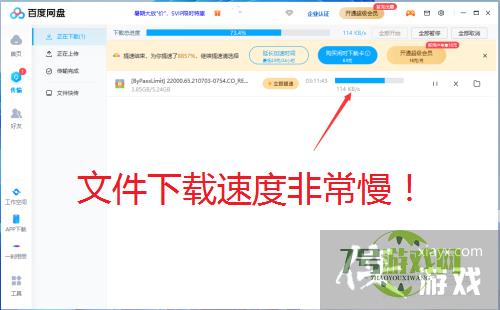
2、为了实现百度网盘的提速操作,我们点击百度网盘右上角的下拉菜单,从中选择设置选项打开。
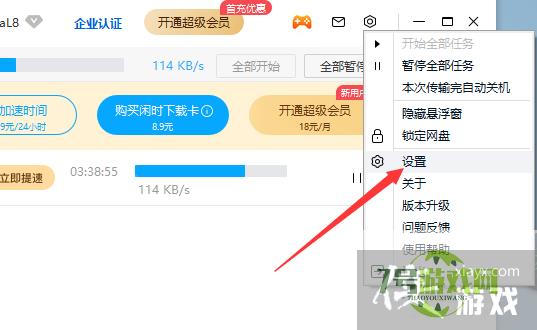
3、接下来,当我们打开如同所示的设置界面之后,切换到传输选项卡,如图所示,然后在右侧的提速界面中点击开启按钮。
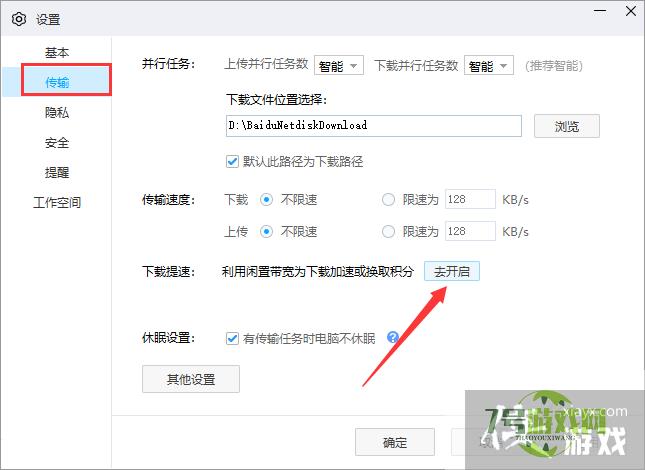
4、接下来,当弹出如图所示的提升下载速度界面,在此我们直接点击立即开启按钮。
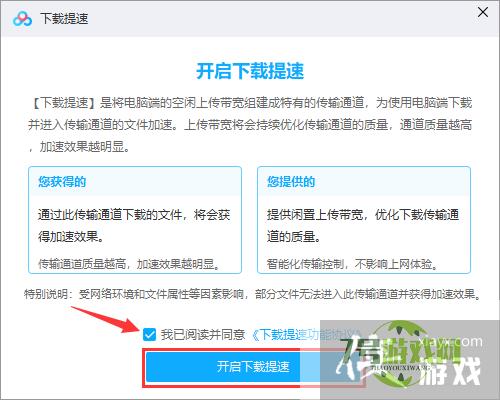
5、然后,我们再返回到传输界面中,勾选提升速度选项,点击确定按钮即可。
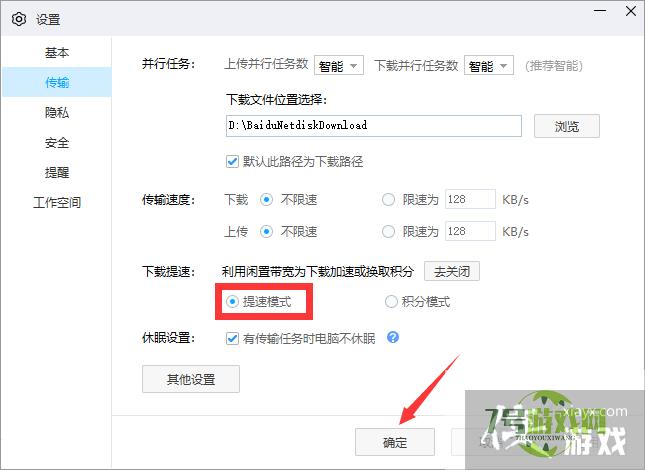
6、最后我们就会发现,百度网盘的下载速度得到了明显的提升。
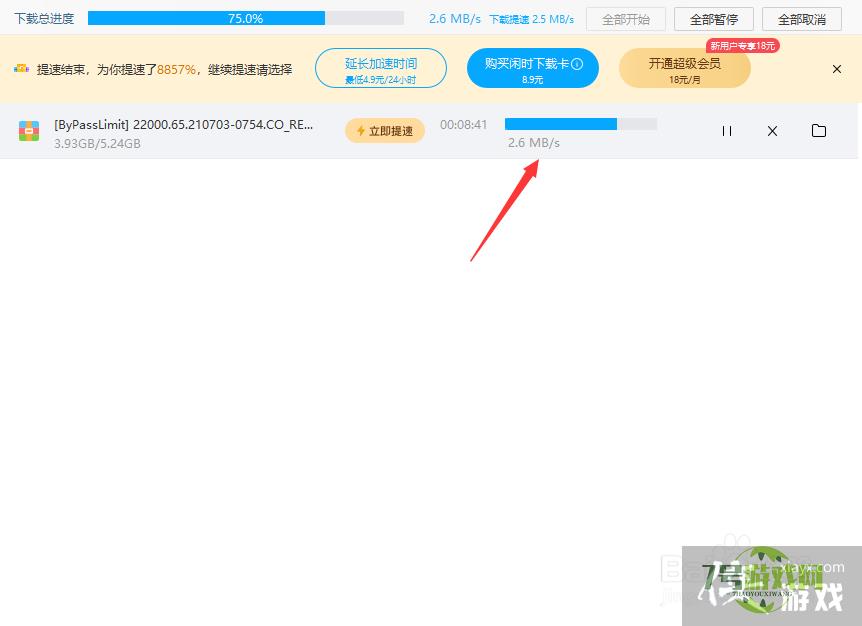
最新更新
更多软件教程
更多-

- 百度网盘下载速度太慢如何进行提速
-
互联网
10-21
-

- 电脑磁盘占用率持续接近100%怎么办
-
互联网
10-21
-
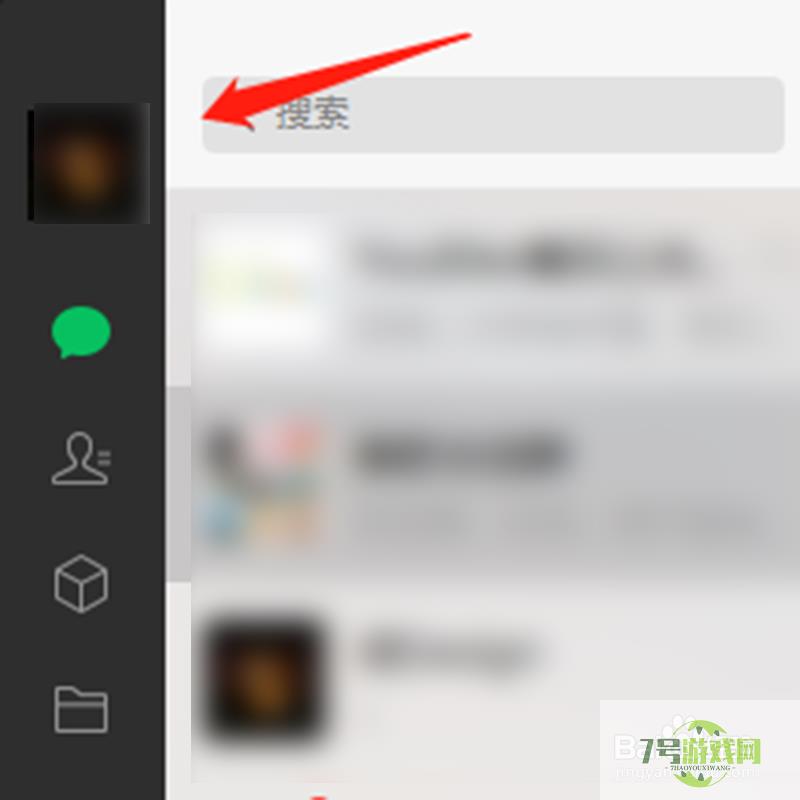
- 电脑上微信怎么发图片给自己
-
互联网
10-21
-

- win10打开文件夹无响应怎么处理
-
互联网
10-21
-
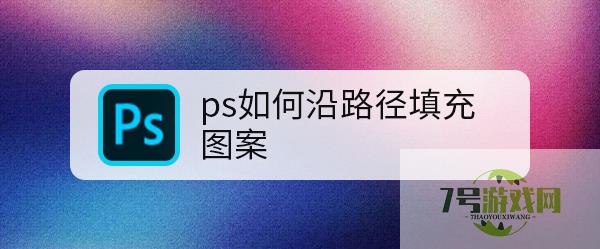
- ps如何沿路径填充图案
-
互联网
10-21
-
如有侵犯您的权益,请发邮件给3239592717@qq.com











